win10系统如何禁止自动安装捆绑软件
1、点击左下角的搜索框,输入”组策略“,点击【Open(打开)】。
注意:本地组策略打开的方法很多,详情可以参考以下经验“win10的本地组策略怎么打开?”
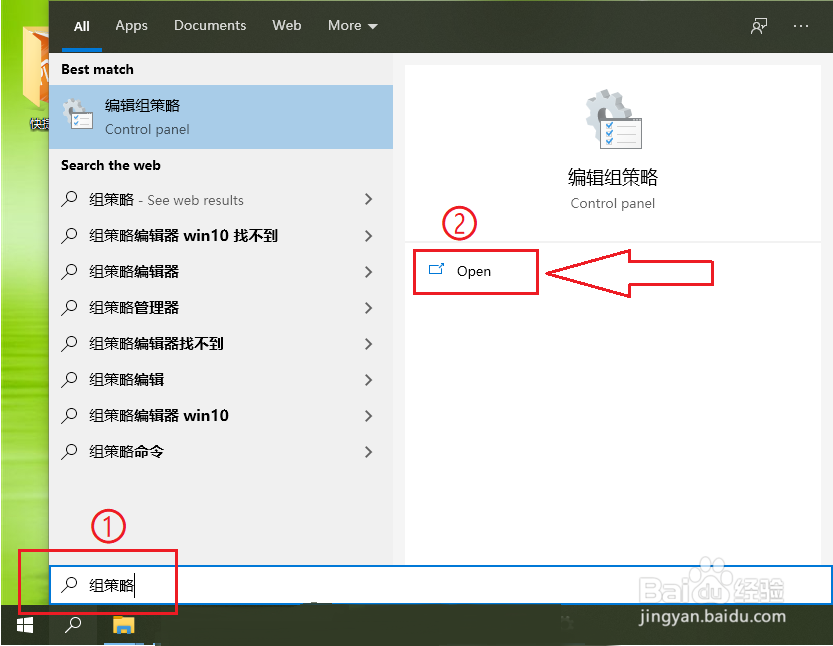
2、点击”计算机配置“左边的展开按钮。
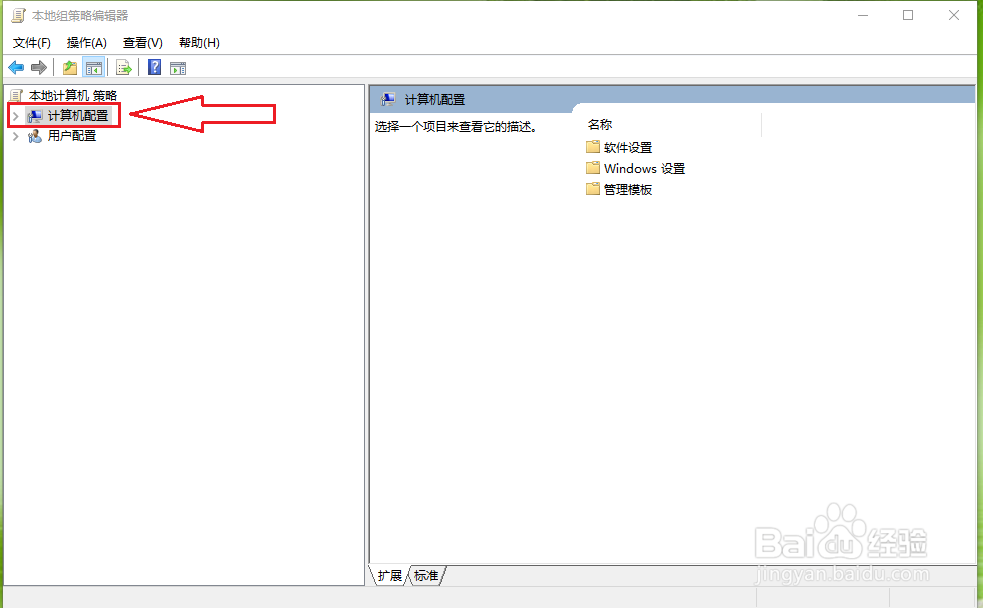
3、点击【管理模板】。
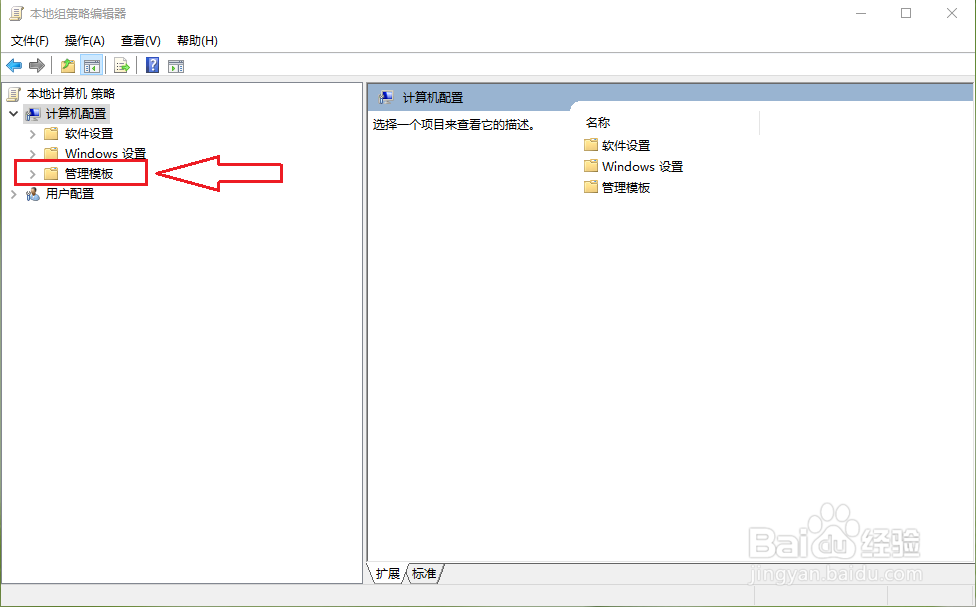
4、双击【windows组件】。
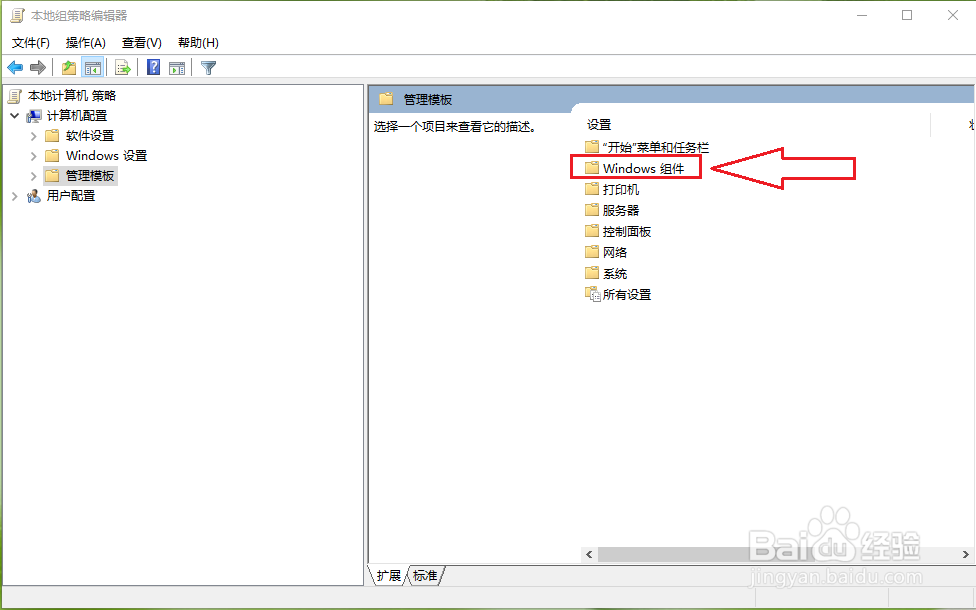
5、双击【windows Installer】。

6、双击【禁止用户安装】。
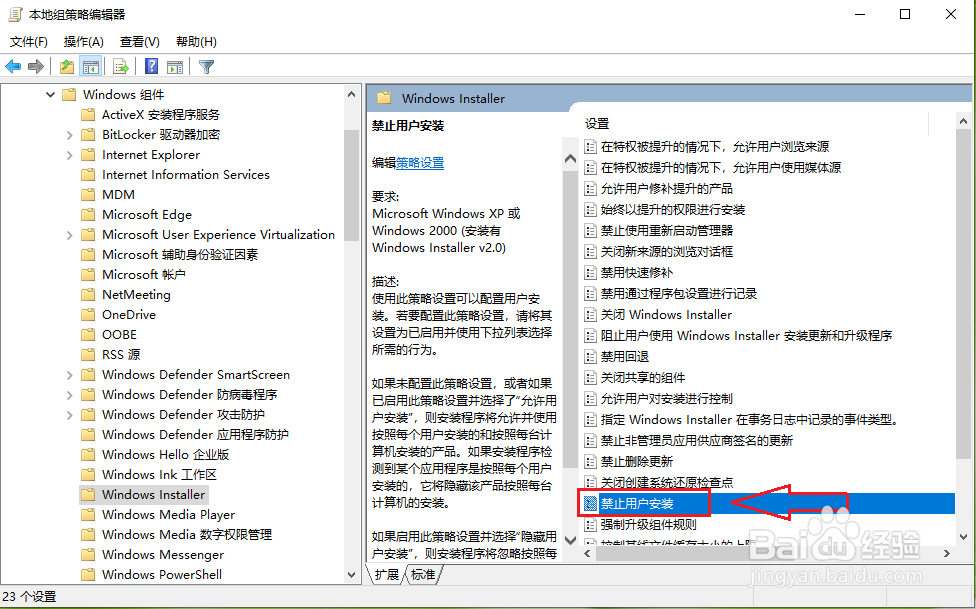
7、●“禁止用户安装”选择“已启用”;
●“用户安装行为”选择“隐藏用户安装”;
●点击【确定】,设置完成。
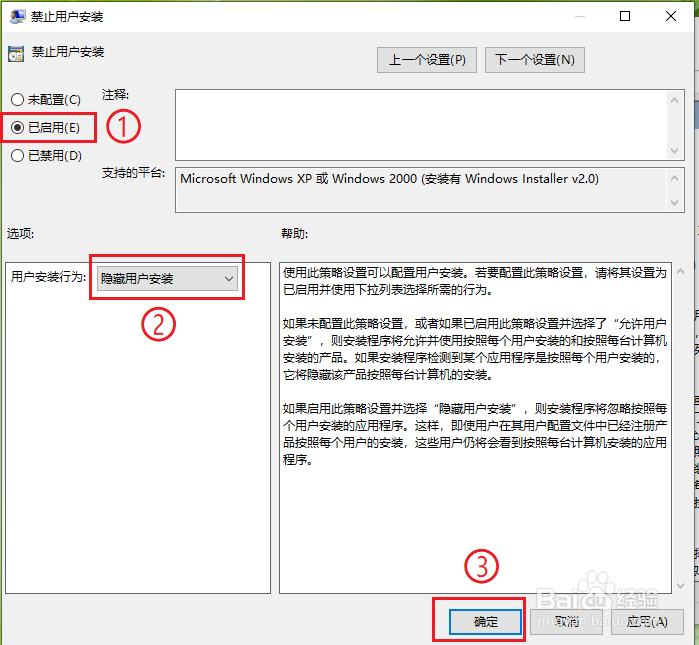
8、结果展示。

声明:本网站引用、摘录或转载内容仅供网站访问者交流或参考,不代表本站立场,如存在版权或非法内容,请联系站长删除,联系邮箱:site.kefu@qq.com。
阅读量:76
阅读量:171
阅读量:119
阅读量:117
阅读量:88